Selezione di celle speciali in Excel
Selezionare celle speciali in un foglio, ad esempio celle contenenti costanti, formule, celle vuote e altro, consente di copiare, spostare, eliminare, colorare, riempire o proteggere queste celle .
Usiamo lo strumento “Vai a speciale” per selezionare le costanti, le formule, le celle vuote, ecc .
Facciamo un esempio e capiamo: –
Abbiamo i dati di pagamento della carta di credito in cui abbiamo dettagli sul pagamento ricevuto o meno.
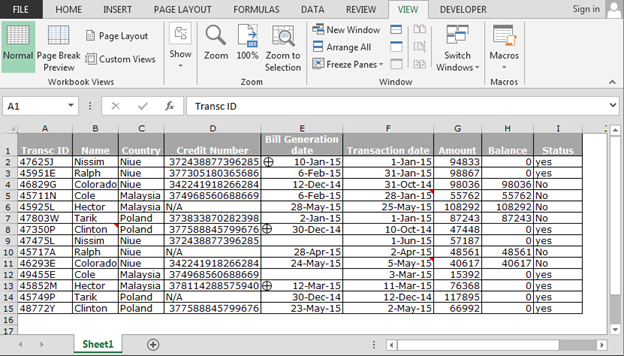
Come selezionare la costante?
In costante, consideriamo numeri, testo, logico o errori. Per selezionare la costante, seguire i passaggi seguenti: – * Premere il tasto di scelta rapida per aprire la finestra di dialogo “Vai a speciale” Ctrl + G.
-
Apparirà la finestra di dialogo “Vai a”.
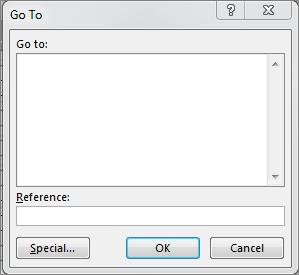
-
Fare clic sul pulsante Speciale.
-
Si aprirà la finestra di dialogo “Vai a speciale”.
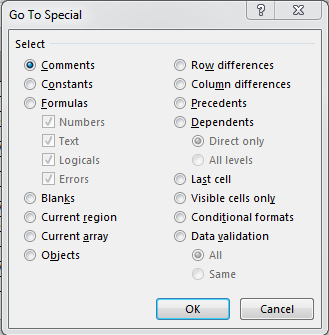
-
Fare clic su Costanti.
-
Tutte le costanti verranno attivate.
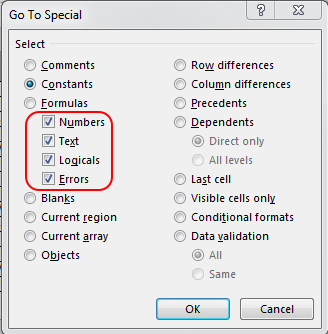
-
Fare clic su “ok”.
-
Verranno selezionati tutti i dati tranne gli spazi e le formule.
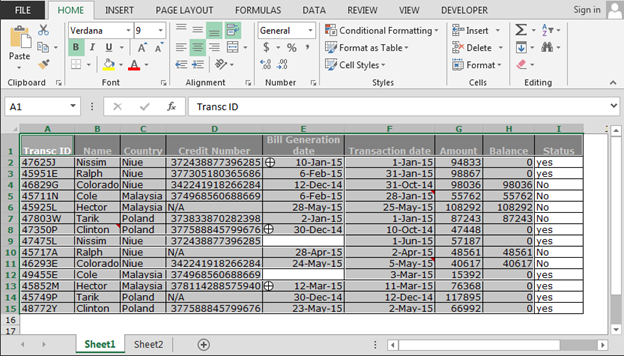
Come selezionare un commento?
Per selezionare il commento contenente le celle, seguire i passaggi seguenti: – * Premere il tasto di scelta rapida per aprire la finestra di dialogo “Vai a speciale” Ctrl + G.
-
Apparirà la finestra di dialogo “Vai a”.
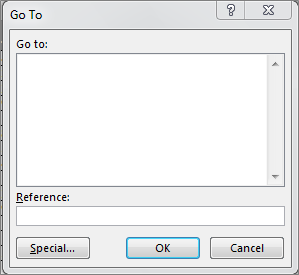
-
Fare clic sul pulsante Speciale.
-
Si aprirà la finestra di dialogo “Vai a speciale”.
-
Fare clic su Commenti.
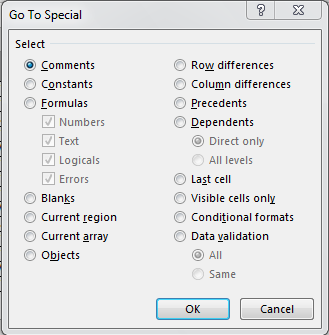
-
Fare clic su “ok”.
-
Tutte le celle contenenti commenti verranno selezionate.
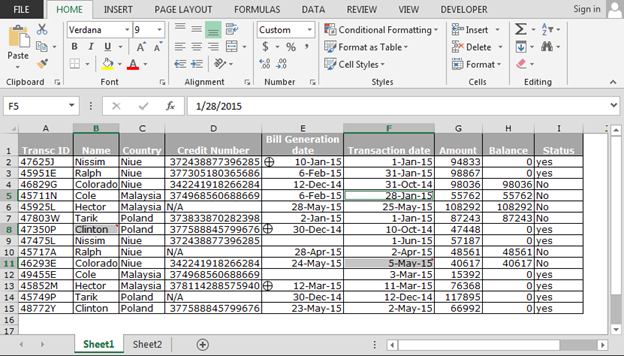
Come selezionare la formula contenente le celle?
Per selezionare una formula contenente celle, segui i passaggi seguenti: – * Premi il tasto di scelta rapida per aprire la finestra di dialogo “Vai a speciale” Ctrl + G.
-
Apparirà la finestra di dialogo “Vai a”.
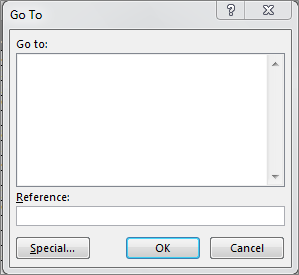
-
Fare clic sul pulsante Speciale.
-
Si aprirà la finestra di dialogo “Vai a speciale”.
-
Fare clic su Formule.
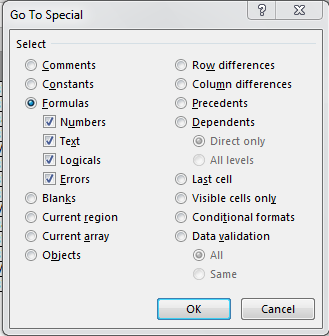
-
Solo la formula contenente celle verrà selezionata.
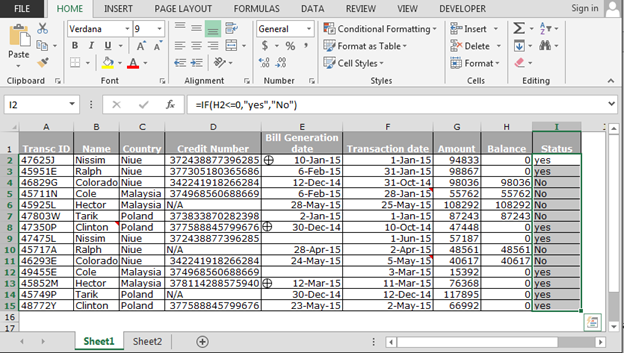
Come selezionare gli oggetti?
Per selezionare gli oggetti seguire i passaggi seguenti: – * Premere il tasto di scelta rapida per aprire la finestra di dialogo “Vai a speciale” Ctrl + G.
-
Apparirà la finestra di dialogo “Vai a”.
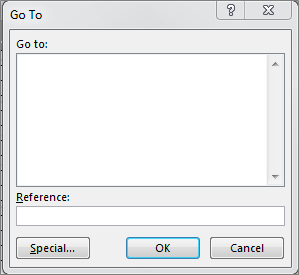
-
Fare clic sul pulsante Speciale.
-
Si aprirà la finestra di dialogo “Vai a speciale”.
-
Fare clic su Oggetti.
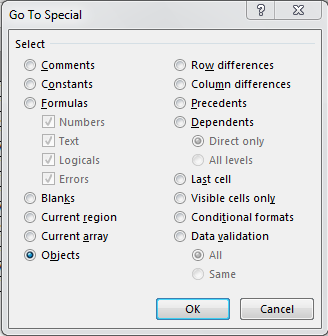
-
Verranno selezionati tutti gli oggetti disponibili nel foglio. Ora possiamo spostarli, cancellarli e copiarli.
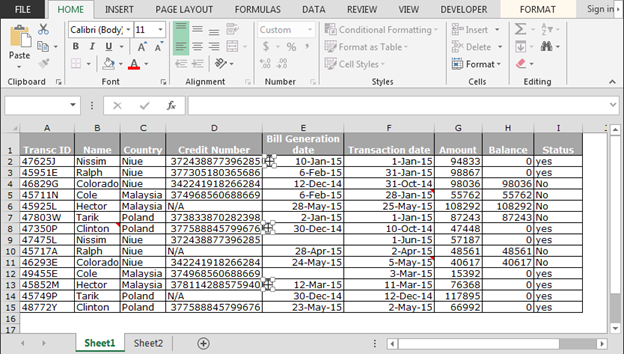
In questo modo, possiamo utilizzare l’opzione “Vai a speciale” per selezionare gli oggetti, gli spazi vuoti e molti altri in Microsoft Excel.
Se i nostri blog ti sono piaciuti, condividilo con i tuoi amici su Facebook. E puoi anche seguirci su Twitter. _ Ci piacerebbe avere tue notizie, facci sapere come possiamo migliorare, integrare o innovare il nostro lavoro e renderlo migliore per te. Scrivici a [email protected]_